Инструмент Информация - это визуализация, обеспечивающая контекстную информацию о карте. Этот инструмент позволяет получить ключевые показатели и обобщенную информацию по местоположениям и может помочь ответить на следующие вопросы, связанные с местоположениями:
- Сколько домохозяйств находится в зоне эвакуации?
- Каков средний размер домохозяйства в районе с тем или иным почтовым индексом?
- Какой тип района находится в 10 минутах от места?
- Каков уровень затрат на бакалейные товары в данной области?
ArcGIS for SharePoint включает в себя набор категорий демографических данных, включая, среди прочего, численность населения, распределение по возрасту и уровню доходов, которые можно использовать для добавления контекста к карте. Информационные карточки отображаются в углу карты.
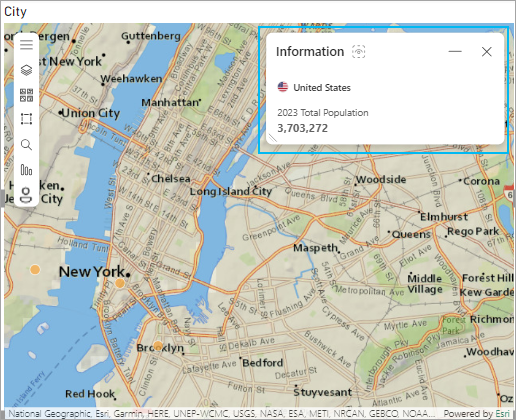
Информационные карточки являются интерактивными; при перемещении по карте их содержание обновляется. Когда вы выбираете одно или несколько местоположений на карте, информационные карточки обновляются, отображая сведения о выбранной категории демографических данных. Если местоположения не выбраны, на информационных карточках будет отображаться информация обо всей видимой области карты.
Информационные карточки настраиваются. Вы можете выбирать категории данных и задавать расстояние или время для выбранных областей, чтобы отфильтровать данные.
Чтобы добавить информационную карточку в карту, выполните следующие шаги:
- В инструментах карты щелкните Анализ
 .
.Откроется список инструментов анализа. Вкладка Измерить открыта по умолчанию.
- Перейдите на вкладку Инструмента Информация
 .
.Появится панель Инструмент Информация.
- Дополнительно можно сделать следующее:

- Разверните раздел Настройки выборки, чтобы выбрать образец области или расстояние для точек.
- Разверните раздел Выбрать переменные, чтобы выбрать или найти переменные категорий данных по стране или по региону.
Подсказка:
Доступность других категорий зависит от выбранной страны.
- Добавьте в информационную карточку переменные, выполнив одно из следующих действий:
- Выберите страну из ниспадающего меню Страна или регион.
- Введите одно или несколько ключевых слов в текстовое окно Поиск по всем переменным. Появится список подборок данных, которые удовлетворяют ключевым словам.
- При необходимости щелкните категорию данных, чтобы задать фильтр в списке коллекций данных.
- Установите отметку в окошке одной из переменных, чтобы добавить ее в карту в качестве информационной карточки.
Соответствующая информационная карточка будет добавлена в карту. Если объекты на карте не выбраны, на информационных карточках будут отображаться атрибуты для всей видимой в данный момент области карты. Когда вы выбираете один или несколько объектов на карте, карточка обновляется и на ней отображается информация для области радиусом в 20 миль вокруг выбранного объекта. Это установка по умолчанию.
Переменные из одной или разных коллекций данных отображаются группами на одной и той же информационной карточке. Например, если вы добавите несколько переменных из коллекции данных Ключевые демографические показатели 2023 года (Esri) и Общая численность населения (Key Global Facts), все переменные появятся на одной карточке.
- На карточках, содержащих несколько коллекций данных, коллекции можно перетаскивать по карточке, меняя их порядок. Чтобы удалить коллекцию, нажмите кнопку удаления
 .
.
- Щелкните Минимизировать
 , чтобы свернуть карточку.
, чтобы свернуть карточку.Карточка будет свернута в значок инструмента Информация на карте. Щелкните по значку, чтобы развернуть карточку.
Подсказка:
Некоторые значения данных могут оказаться пустыми на информационных карточках, если в регионе недостаточно точек данных для выборки. Например, усредненные значения, такие как средние расходы на предметы домашнего обихода, делятся на общую численность населения соответствующего региона. При наличии небольшого количества соответствующих домохозяйств итоговые данные могут оказаться нулевыми.
- Нажмите кнопку Закрыть
 на карточке, чтобы удалить карточку с карты.
на карточке, чтобы удалить карточку с карты. - Когда вы закончите добавление карточек, нажмите кнопку Закрыть
 , чтобы закрыть панель Анализ.
, чтобы закрыть панель Анализ.
Работа с информационными карточками
Если объекты не выбраны, на карточках будут отображаться атрибуты демографических данных для всей видимой в данный момент области карты. Если карта перемещается или масштабируется, карточки обновляются в соответствии с отображаемой областью.
Работать с информационными карточками можно следующими способами:
- Увеличьте или уменьшите масштаб, чтобы отобразить демографическую информацию для текущего экстента карты.
- Выберите объект, чтобы отобразить демографическую информацию для заданной вокруг объекта области.
- Выберите несколько объектов, чтобы отобразить демографическую информацию по комбинированной области, заданной вокруг выборки.
- Щелкните один или несколько полигонов, чтобы отобразить демографическую информацию по изучаемой области, заданной полигонами.